

By Nathan E. Malpass, Son Güncelleme: 6/12/2023
WhatsApp, internet üzerinden müzik, mesaj, video ve fotoğraf paylaşmak için hem Android hem de iOS akıllı telefonlarda indirilebilen ve kullanılabilen yepyeni bir mesajlaşma platformudur.
Google Drive ise resimler, videolar ve belgeler dahil her türlü bilgiyi depolamak için harika bir araçtır. Kaybolmaması için verilerinizi yedeklemek veya kaydetmek için kullanılabilir.
Ancak, zamanınız geldiğinde ne yapacaksınız? WhatsApp google sürücü yedekleme çalışmıyor hiç mi? WhatsApp verilerinin iPhone gibi iOS cihazlarda iCloud aracılığıyla yedeklendiği göz önüne alındığında, bu zor görünebilir. Yine de, bir geçici çözüm bulabilirseniz, bunu yapabilirsiniz. Bu yazıda, sorunu nasıl çözeceğimizi tartışacağız. Ayrıca, başarıyı hızlı bir şekilde gerçekleştirmek için kullanabileceğiniz bir araç da sağlayacağız.
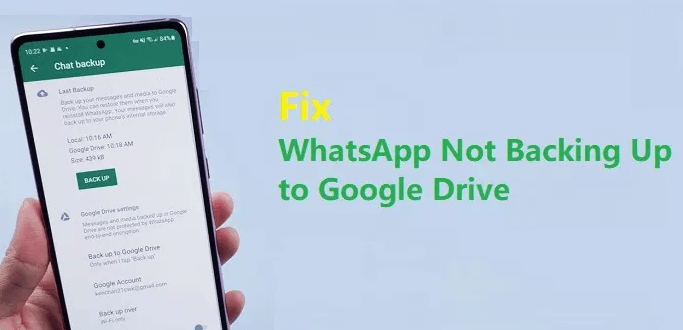
Bölüm 1: WhatsApp Google Drive Yedeklemem Neden Çalışmıyor?2. Bölüm: WhatsApp Google Drive Yedeklemesinin Başarısız Olmasına Yönelik ÇözümlerBölüm 3: iPhone'da WhatsApp Yedeklemenin Kolay Yolu Bölüm #4: Hepsini Özetlemek
Ancak, yanıtlara geçmeden önce WhatsApp Google Drive yedeklemesinin çalışmamasının bazı nedenlerinden bahsetmek önemlidir. En sık görülen nedenler arasında şunlar yer alır:
WhatsApp ayrıca aşağıdaki nedenlerden dolayı bir yedek bulamamış olabilir, bu nedenle daha fazla sorun gidermeden önce bunları iki kez kontrol edin:
Bir Google Drive yedeğini kurtarma konusunda sorun yaşıyorsanız aşağıdakileri kontrol edin:
Google Drive yedeklemenizi indirip yeni bir cihaza geri yüklemek kolaydır. Ek olarak, otomatik olarak yedekleme oluşturmayı ve bunu ne sıklıkta yapacağınızı seçebilirsiniz. Sıklık seçenekleri haftalık, günlük ve aylıktır. Ayrıca, Google Drive'dan bir yedeklemeyi geri yüklemek istiyorsanız, yedeklemeyi oluşturmak için kullanılan Google Hesabını ve telefon numarasını kullanmanız gerekir.
Ancak bazen bununla ilgili sorunlarla karşılaşırsınız ve nerede yanlış gittiğine dair hiçbir fikriniz olmaz. WhatsApp google sürücü yedeklememiz çalışmadığında, kontrol edin, güncelleyin ve yeniden başlatın. Aşağıdaki talimatları izleyin ve bu tekniklerin size yardımcı olup olmadığına bakın.
Google Drive yedeklemesinin çalışması için internet bağlantısı gereklidir. Güvenilir bir internet bağlantısı olmadan verileri senkronize edemezsiniz. Sabit bir internet bağlantınız olduğundan emin olmak için birkaç adım:
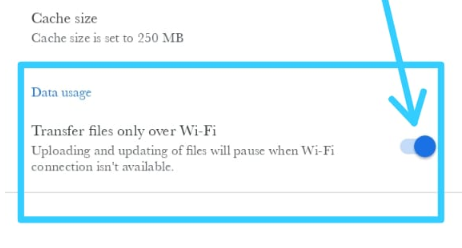
WhatsApp Google Drive yedeklemesinin çalışmaması, daha eski bir Google Drive uygulamasından da kaynaklanabilir. Sonuç olarak, WhatsApp verilerinizin bir yedeğini oluşturun, Google Drive uygulamasını yükseltmeniz gerekebilir. Bunu yapmak için şu kolay talimatları uygulamanız yeterlidir:
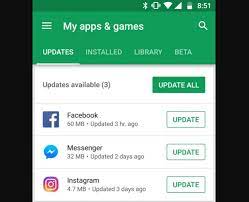
Cihazı yeniden başlatmak, WhatsApp Google Drive yedeklemesinin çalışmamasını düzeltmeye de yardımcı olabilir. Cihazı yeniden başlatmak, aksi takdirde olması gerektiği gibi çalışmasını engelleyebilecek küçük arızalardan kurtulmak için oldukça kolay bir yöntemdir. Bu nedenle, sadece basılı tutun güç kelimesini seçerim WhatsApp'ı kapatmak ve cihazı yeniden başlatmak için güç seçenekleri ekranda görünene kadar uzun bir süre basılı tutun. " seçeneğini belirledikten sonra cihazın yeniden başlamasını bekleyin.Yeniden".
Akıllı telefonunuzun WhatsApp sunucularına bağlanamaması potansiyel olarak bu soruna neden olabilir. Nadir olmasına rağmen, bu sorun bazen ortaya çıkar. Bu olduğunda, WhatsApp'tan çıkış yapıp tekrar giriş yapmak genellikle sorunu çözer.
WhatsApp google sürücü yedeklemesinin çalışmamasını önlemek için, aşağıdaki gibi çok yararlı bir uygulama FoneDog WhatsApp Transferi yardımcı olabilir. WhatsApp iPhone hesabınızı Google Drive'a yedeklemek hiç bu kadar kolay olmayacak. iPhone'unuzun WhatsApp'ındaki veriler bu yöntem kullanılarak PC'nize yedeklenir. Bilgisayara geçtiğinizde dosyaları kolayca Google Drive'a yükleyebilirsiniz. Bu uygulama aynı zamanda üretilen yedeğinizi yeni bir cihaza geri yüklemenizi sağlar. Bir iPhone'dan ve başka bir iPhone veya iPad'den "doğrudan" WhatsApp veri aktarımı bile bunu kullanarak mümkündür. Yeni bir gadget'a geçmek için çok fazla çemberden geçmenize gerek yok.
Bu programı kullanarak sohbetleri, metin mesajlarını, videoları, resimleri, belgeleri ve daha fazlasını yedekleyebilirsiniz. Yedekleme ve geri yükleme prosedürleri sırasında hiçbir veri kaybolmaz. Ek olarak, verileri doğrudan cihazlar arasında gönderebildiğiniz için aktarım prosedürleri oldukça etkilidir. atmanız gereken adımlar WhatsApp verilerini iPhone'unuzdan bilgisayara aktarın ve ardından Google Drive'a aşağıdaki gibidir:
giriş yapabilirsiniz Google Drive web tarayıcınızı kullanarak. WhatsApp verilerinizi kaydetmek için bir klasör oluşturun. Bulut depolama hizmetine yüklemek için WhatsApp dosyalarını Google Drive web sayfasının ortasına sürükleyip bırakın.
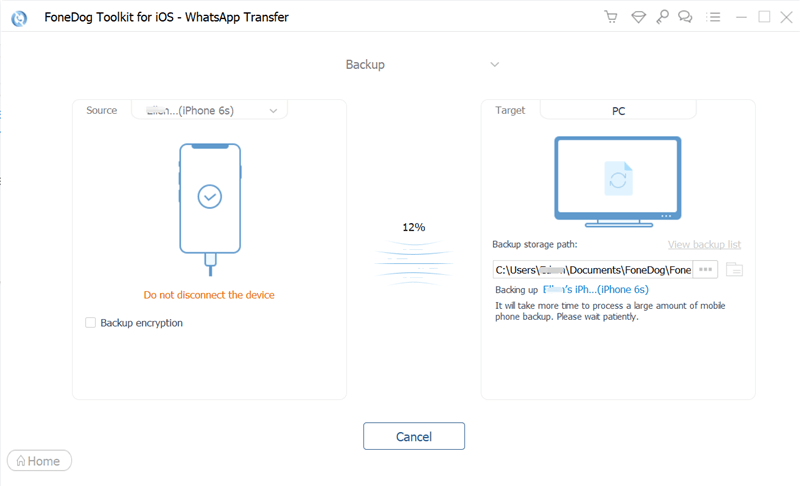
İnsanlar ayrıca okur2024 CEVAP: WhatsApp Mesajları Nerede Depolanır?Messenger iPhone'da Çalışmıyor mu? Bu 5 İpucuna Göz Atın
Artık WhatsApp Google Drive yedeklemeniz çalışmadığında sorun gidermek için gereken doğru bilgiye sahipsiniz. Bu sorunlardan bazılarının neden oluştuğunu tartıştık ve bunları gidermek için bazı basit yollar önerdik. Bonus olarak, daha kolay ve daha güvenli bir yedekleme seçeneği öneriyoruz. WhatsApp. Ayrıca, farklı bir cihaza veya yeni bir akıllı telefona aktarabilmeniz için bir dosyanın nasıl yedekleneceğini de ele aldık. Bu yedekleme dosyasını Google Drive'da oluşturmak için akıllı telefonunuzda yalnızca birkaç hızlı tıklama yeterlidir.
Son tartışmamızda, WhatsApp verilerini bir iPhone'dan başka bir iPhone veya iPad'e taşımak veya aktarmak için bir bonus hilesi ele aldık. Bunu başarmak için FoneDog WhatsApp Transfer'e ihtiyacınız olacak. Bu uygulama özellikle iPhone'lar için yapılmıştır ve tüm WhatsApp sorunlarınızla başa çıkmak için yapılmıştır Medya dosyaları da dahil olmak üzere WhatsApp verilerini yedeklemek, geri yüklemek ve cihazlar arasında aktarmak için mükemmel bir araçtır. Gadget'ı hemen FoneDog.com'dan alın!
Hinterlassen Sie einen Kommentar
Yorumlamak
WhatsApp Aktarımı
Hızlı ve güvenli olarak WhatsApp mesajlarınızı iletin.
Ücretsiz deneme Ücretsiz denemePopüler makaleler
/
BİLGİLENDİRİCİLANGWEILIG
/
basitKOMPLİZİERT
Vielen Dank! Merhaba, Sie die Wahl:
Excellent
Değerlendirme: 4.6 / 5 (dayalı 107 yorumlar)